

Av Gina Barrow, senast uppdaterad: April 8, 2018
Sugen på att använda din iMessage men misslyckades med att aktivera den? Oroa dig inte mer, kolla in hur du fixar iMessage-aktiveringsfel nedan!
Del 1. Hur man använder iMessage?Del 2. Hur fixar jag felet "iMessage Waiting for Activation"?Del 3. Hur fixar jag "iMessage Activation Error"?Del 4. Slutsatser
Apples iMessage är ett intimt sätt att kommunicera med vänner och nära och kära över en internetanslutning. iMessage är bättre än vanliga SMS eller MMS eftersom det gör mycket mer.
Det låter dig skicka foton, videor, filer, platser och annan data. Det fungerar över Wi-Fi och räknas inte med din månadsplan.
Eftersom iMessage skickar och tar emot filer över Apples servrar går överföringen snabbare jämfört med dina telefonoperatörer. Det enda som betyder något här är att det bara fungerar mellan iOS-enheter som iPhone, iPods, iPad och till och med Mac.
Om du är i en gruppchatt med en vän som använder Android kommer det att tas som ett vanligt SMS eller MMS från hans/hennes sida.
Många tycker att iMessage är bekvämare än SMS/MMS på grund av integritetsskydd, användbara funktioner och en fantastisk appexklusivitet. Det är dock inte alla Apple-användare som tycker att det är lätt att använda, det finns rapporterade incidenter där iMessage-aktivering inte fungerar.
Tips: Om du tappade bort iMessages på din iPhone kan du följa den här guiden för att få tillbaka dem.
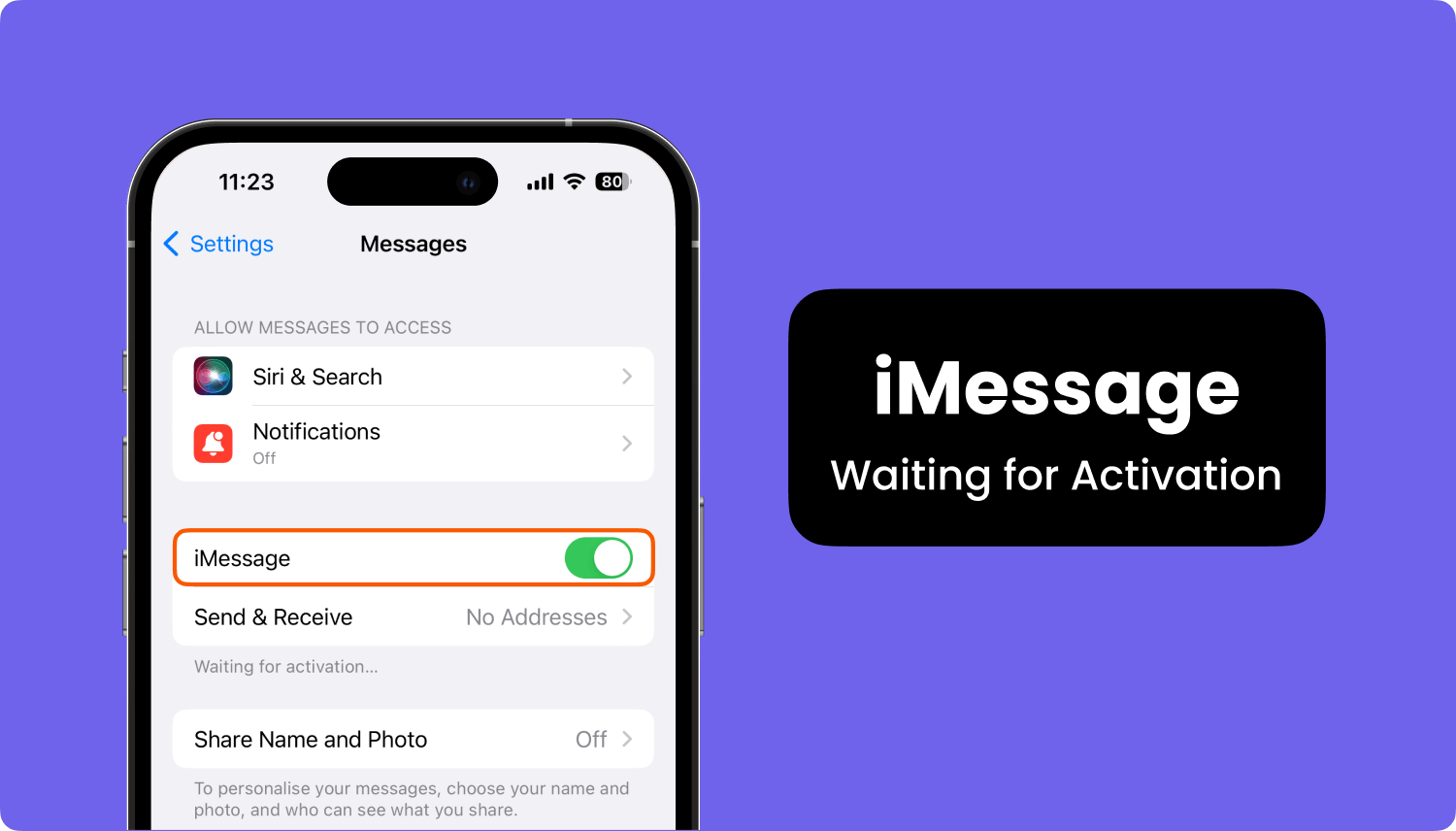
Ta reda på hur fast iMessage-aktivering misslyckades i nästa delar av denna artikel.
När ditt iMessage väntar på aktivering på någon av iOS-enheterna, du kan stöta på flera fel som:
![]() Vad du behöver är att verifiera följande enhetsinställningar:
Vad du behöver är att verifiera följande enhetsinställningar:
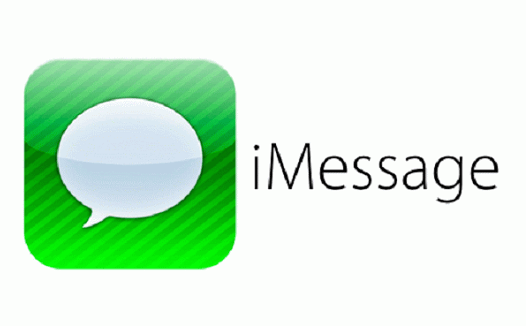
Starta om iMessage på iPhone för att aktivera iMessage
Vänta i 24 timmar. Det tar vanligtvis högst 24 timmar för hela aktiveringsperioden. Kontakta Apples support om problemet kvarstår.
Även om du kan följa stegen från Apples support, finns det några metoder som aktiverar imessages genom att göra dessa rekommenderade alternativ. Det här är de sammanställda stegen som hjälpte andra användare att fixa det givna felet utan att lägga för mycket stress på dig. Du kan praktiskt taget åtgärda det här felet när som helst.
När du har aktiverat iMessage på iPhone, vänta några minuter innan du använder den. Det tar vanligtvis några minuter till 2 timmar för fullständig applikationsaktivering. Detta beror på följande scenarier:
Om du tror att det har förflutit den angivna beräknade tiden, fortsätta till nästa steg nedan.
Som ni vet krävs det ett giltigt mobilnummer för att iMessage ska aktiveras. Innan du slår på den, se till att du har fyllt i de nödvändiga uppgifterna under "Min info". Gå till Inställningar, hitta och tryck på Kontakter och tryck sedan på Min info och ange rätt nummer och från listan.
Om stegen ovan inte löste att iMessage-aktiveringen misslyckades, överväg att logga ut från ditt Apple-ID och sedan logga in igen. Så här gör du:
Detta bör nu hur du aktiverar iMessage på iPhone. Om problemet kvarstår, fortsätt till nästa angivna steg nedan.
Ett annat sätt att fixa att iMessage inte aktiveras är att använda flygplansläge. Många användare tycker att det är effektivt så varför inte gå vidare och prova!
Efter ett tag kommer du att se ditt nummer markerat tillsammans med ditt Apple-ID.
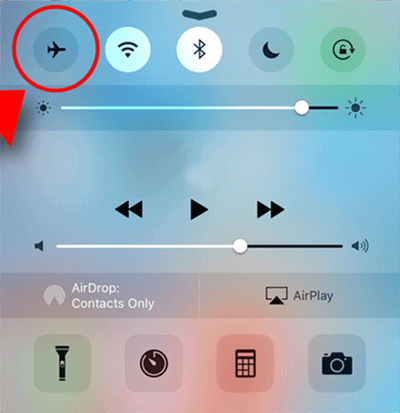
Om stegen ovan misslyckades, kan du behöva radera hela filerna på iPhone och återställa. Detta kan vara ett programfel som kan åtgärdas genom att återställa enheten. Vi rekommenderar dock inte att du gör återställningen om du inte har gjort en fullständig säkerhetskopia av din iPhone-data.
Du har två alternativ för säkerhetskopiering, iTunes och iCloud för att säkerställa att alla dina filer är intakta och säkra från eventuell dataförlust.
När du har säkerhetskopierat iPhone helt och hållet, gå till Inställningar, tryck på Allmänt, hitta och tryck på Återställ och tryck slutligen på "Radera allt innehåll och inställningar".
Efter att ha återställt iPhone kan du nu äntligen ställa in enheten som första gången och slå på iMessage och du fixade äntligen iMessage-aktiveringen misslyckades!
Vi har gett dig hela metoderna på hur man fixar iMessage-aktiveringsfelet och förhoppningsvis har detta hjälpt dig att lösa sådana problem. Om du är tveksam till att utföra en återställning rekommenderar vi starkt att du använder ett gratisprogram som heter FoneDog Toolkit- iOS Data Backup & Restore.
FoneDog Toolkit- iOS Data Backup & Restore är ett ett-klicksprogram som i huvudsak säkerhetskopierar hela iOS-enheter som iPhone, iPad, iPod till datorn. Det låter dig helt enkelt ansluta din iPhone till datorn och säkerhetskopiera all data för framtida referenser. Det kan den också återställa dina data från säkerhetskopior.
Gratis nedladdning för att prova!!!
Du kan också utföra dataåterställning genom att använda samma procedur. Hur lätt är det att använda FoneDog Toolkit- iOS Data Backup & Restore varför inte använda den här programvaran istället för att trötta på att göra saker manuellt? Dela dina tankar i kommentarerna nedan!
Lämna en kommentar
Kommentar
IOS Data Backup & Restore
Säkerhetskopiera dina data till PC och återställ selektivt iOS-data från säkerhetskopior.
Gratis nedladdning Gratis nedladdningHeta artiklar
/
INTRESSANTTRÅKIG
/
ENKELSVÅR
Tack! Här är dina val:
Utmärkt
Betyg: 4.5 / 5 (baserat på 95 betyg)